PHP内存限制调整,MAMP配置详解
时间:2025-08-14 23:11:58 144浏览 收藏
有志者,事竟成!如果你在学习文章,那么本文《PHP内存限制设置,MAMP配置教程》,就很适合你!文章讲解的知识点主要包括,若是你对本文感兴趣,或者是想搞懂其中某个知识点,就请你继续往下看吧~
要调整MAMP的PHP内存限制,需找到MAMP当前使用的PHP版本对应的php.ini文件并修改memory_limit参数,首先打开MAMP确认PHP版本,进入/Applications/MAMP/bin/php/对应版本/conf/目录找到或复制php.ini,用文本编辑器修改memory_limit为所需值如256M或512M,保存后重启MAMP服务器使配置生效;PHP内存不足会导致脚本崩溃并提示“Allowed memory size exhausted”,常见于大文件处理或复杂应用运行时,影响功能稳定性和用户体验;确认当前PHP版本及加载的php.ini路径应通过创建info.php文件调用phpinfo()函数查看“PHP Version”和“Loaded Configuration File”信息,避免修改错误文件;常见误区包括改错php.ini文件、未重启服务器或盲目设置过高内存值,最佳实践是根据实际需求逐步调整memory_limit,避免资源浪费或系统风险,并通过phpinfo()验证修改结果,同时注意该限制为单进程内存上限,在高并发场景下需综合考虑服务器总内存容量,开发环境可适度放宽但生产环境应更谨慎优化。
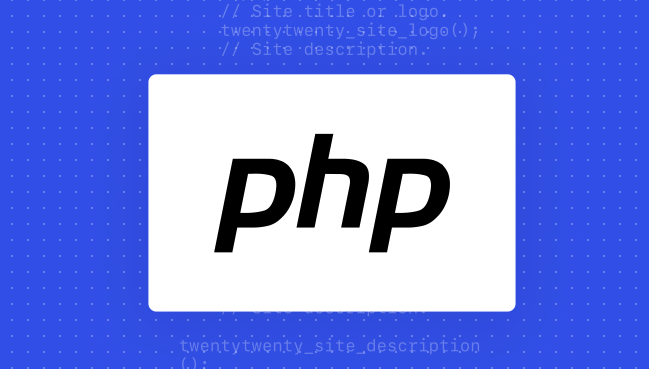
在Mac上使用MAMP调整PHP内存限制,核心就是找到并编辑MAMP所用PHP版本的php.ini文件。这通常是为了解决PHP脚本因内存不足而崩溃的问题,比如处理大文件上传、图片操作或者运行复杂的框架应用时。简单来说,就是告诉PHP它能“吃”多少内存。
解决方案
要调整MAMP中PHP的内存限制,你需要找到正确的php.ini文件并修改其中的memory_limit参数。
首先,打开你的MAMP应用。在MAMP的主界面或者偏好设置里,你可以看到当前MAMP正在使用的PHP版本。这个信息很重要,因为MAMP通常会安装多个PHP版本。
接着,你需要前往MAMP的安装目录。通常是在/Applications/MAMP/。然后,深入到bin/php/这个路径下,你会看到一堆以phpX.X.X命名的文件夹,每个文件夹代表一个PHP版本。选择你MAMP当前正在使用的那个版本对应的文件夹。
进入该PHP版本文件夹后,再进入conf/目录,你就能找到php.ini文件了。如果那里只有一个php.ini.default,那就把它复制一份并重命名为php.ini。
用任何文本编辑器打开php.ini文件。在文件里搜索memory_limit。你会看到类似memory_limit = 128M这样的行。将128M修改为你需要的值,比如256M、512M甚至1G。根据你的项目需求来定,但别一下子设得太大,除非你非常清楚你在做什么,否则可能会浪费系统资源。
保存文件后,回到MAMP应用,点击“停止服务器”再点击“启动服务器”,或者直接点击“重新启动服务器”。这一步非常关键,因为只有重启了Apache/Nginx和PHP-FPM服务,你修改的配置才会生效。
PHP内存限制不足会带来哪些问题?
说实话,PHP内存限制不足,最直接的体现就是你的网站或应用会时不时地给你抛出一个“Allowed memory size of X bytes exhausted”的错误。这错误简直是噩梦,意味着你的PHP脚本在执行过程中试图申请的内存超过了它被允许使用的上限。我个人就遇到过好几次,尤其是在处理用户上传的大尺寸图片进行缩略图生成时,或者导入导出大量数据到CSV文件时,一不小心就“爆内存”了。
这种问题不仅会导致功能无法正常运行,用户体验也会大打折扣,毕竟没人喜欢看到一个白屏或者错误信息。更糟糕的是,如果你的应用依赖这些内存密集型操作,而你又没设置好,那整个流程可能就卡在那里,影响业务效率。所以,这不仅仅是个技术配置问题,它直接关系到你应用的稳定性和可用性。
如何确认MAMP当前使用的PHP版本及其对应的php.ini文件?
要确定MAMP正在使用哪个PHP版本以及它加载的是哪个php.ini文件,最可靠的方法是利用phpinfo()函数。这方法虽然简单,但信息量巨大,是排查这类问题的“黄金标准”。
你可以在你的MAMP网站根目录下(通常是/Applications/MAMP/htdocs/),新建一个PHP文件,比如命名为info.php。文件内容就一行:。
保存后,在浏览器中访问http://localhost:8888/info.php(如果你的MAMP端口是8888的话)。页面会显示一大堆PHP的配置信息。你需要关注两个地方:
一个是页面顶部的“PHP Version”,它会明确告诉你当前MAMP正在运行的PHP版本号。
另一个是“Loaded Configuration File”这一项,它会显示当前php.ini文件的完整路径。这个路径就是你需要去修改的那个文件。有时候,虽然你修改了某个php.ini,但MAMP可能加载的是另一个,phpinfo()就能帮你排除这种“乌龙”。
调整内存限制的常见误区和最佳实践是什么?
调整PHP内存限制,很多时候我们都会犯一些小错误。最常见的,就是改了半天发现没生效,结果一查才发现自己改错了php.ini文件,比如改了其他PHP版本的,或者改了php.ini.default却没重命名。所以,前面提到的用phpinfo()确认路径,非常重要。另一个常见错误就是改完没重启MAMP服务器,PHP进程还在用旧的配置跑,那肯定没用。
至于最佳实践,我个人建议是:
首先,不要盲目地把memory_limit设得特别大,比如直接设成2G甚至更高。除非你的应用真的有那么大的内存需求,否则过高的限制可能导致PHP脚本在出现内存泄露时消耗掉你服务器上所有可用的RAM,最终拖垮整个系统。应该根据你的应用实际需求,逐步增加,直到满足为止。
其次,设置完成后,一定要通过phpinfo()再次确认memory_limit的值是否已经生效。这是最直接的验证方法。
最后,要理解memory_limit是针对单个PHP脚本进程的限制。如果你有很多并发请求,每个请求都可能占用这个上限的内存,所以服务器的总内存也需要考虑进去。在开发环境(比如MAMP)下,你可能可以设置得宽松一些,但在生产环境,就得更谨慎和优化了。
本篇关于《PHP内存限制调整,MAMP配置详解》的介绍就到此结束啦,但是学无止境,想要了解学习更多关于文章的相关知识,请关注golang学习网公众号!
-
501 收藏
-
501 收藏
-
501 收藏
-
501 收藏
-
501 收藏
-
144 收藏
-
448 收藏
-
380 收藏
-
120 收藏
-
491 收藏
-
409 收藏
-
125 收藏
-
278 收藏
-
269 收藏
-
103 收藏
-
498 收藏
-
121 收藏
-

- 前端进阶之JavaScript设计模式
- 设计模式是开发人员在软件开发过程中面临一般问题时的解决方案,代表了最佳的实践。本课程的主打内容包括JS常见设计模式以及具体应用场景,打造一站式知识长龙服务,适合有JS基础的同学学习。
- 立即学习 543次学习
-

- GO语言核心编程课程
- 本课程采用真实案例,全面具体可落地,从理论到实践,一步一步将GO核心编程技术、编程思想、底层实现融会贯通,使学习者贴近时代脉搏,做IT互联网时代的弄潮儿。
- 立即学习 516次学习
-

- 简单聊聊mysql8与网络通信
- 如有问题加微信:Le-studyg;在课程中,我们将首先介绍MySQL8的新特性,包括性能优化、安全增强、新数据类型等,帮助学生快速熟悉MySQL8的最新功能。接着,我们将深入解析MySQL的网络通信机制,包括协议、连接管理、数据传输等,让
- 立即学习 500次学习
-

- JavaScript正则表达式基础与实战
- 在任何一门编程语言中,正则表达式,都是一项重要的知识,它提供了高效的字符串匹配与捕获机制,可以极大的简化程序设计。
- 立即学习 487次学习
-

- 从零制作响应式网站—Grid布局
- 本系列教程将展示从零制作一个假想的网络科技公司官网,分为导航,轮播,关于我们,成功案例,服务流程,团队介绍,数据部分,公司动态,底部信息等内容区块。网站整体采用CSSGrid布局,支持响应式,有流畅过渡和展现动画。
- 立即学习 485次学习
